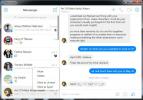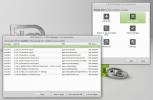Ambiance Crunchy Grub2 teması Linux'a nasıl kurulur
Eğer takip ettiyseniz Ambiance Crunchy için tema kılavuzu, bu temayı oluşturan kişinin de Grub2 önyükleyici temasına sahip olduğunu bilmek isteyebilirsiniz. Aynı tasarım stilini takip ediyor ve Ambiance Crunchy görünümünü tamamlamaya çalışıyorsanız harika bir ek.
Ambiance Crunchy Grub2 temasını yüklemek, ilgili bir süreçtir ve Linux PC'nizin önyükleme şeklini değiştirmeniz gerekir. Yani, bir şeyi nasıl değiştireceğimize geçmeden önce lütfen Grub ayarlarınızı yedekleyin, ve PC'niz de!
Ambiance Crunchy indir
Ambiance Crunchy Grub2 teması Gnome-look.org'ta, bu yüzden ne yazık ki, telefon etmek mümkün değil. wget indirmek için komut. Bunun yerine, temanın sayfasına gidin burayave "Dosyalar" sekmesini bulun.
"Dosyalar" sekmesinin içinde iki indirme bağlantısı görürsünüz. “Crunchy-GRUB2-themes.tar.gz” etiketli olanı bulun ve sağdaki mavi indirme simgesini tıklayın.
Dosyanın Linux PC'nize indirmesine izin verin. Sadece yaklaşık 4.27 MB, bu yüzden uzun sürmeyecek. Ambiance Crunchy Grub2 tema paketi indirildikten sonra bir terminal penceresi açın.
Ctrl + Alt + T veya Ctrl + Üst Karakter + T klavyede. Oradan, CD “Downloads” klasörüne taşıma komutu.cd ~ / Yüklemeler
Ambiance Crunchy TarGZ arşiv paketini katran Komut.
tar xvf Gevrek-GRUB2-themes.tar.gz
Dosyalar ayıklandıktan sonra, tüm dosyalar “İndirilenler” dizinindeki “temalar” klasörünün içinde saklanacaktır. Buradan, çıkarılan klasöre CD Komut.
cd temaları /
Temaları yükleme
Grub için Ambiance Crunchy temalarını yüklemek en iyi komut satırı ile yapılır. Bu yükleme yöntemi, temanın geliştiricisinin talimatlarda bu şekilde açıkça yapılmasını önerdiği için gitmenin yoludur.
Kurulumu başlatmak için aşağıdakileri içeren bir terminal penceresi açın: Ctrl + Alt + T veya Ctrl + Üst Karakter + T. Ardından, CD Grub tema klasörüne taşımak için komut.
cd / boot / grub / temalar /
Klasörün içinde, sudo -s terminalinizin izin düzeyini standart bir kullanıcıdan root'a yükseltmek için komut. Ardından, “theme” klasörünün içeriğini Grub theme klasörüne taşıyın.
sudo -s
Not: Aşağıdaki komutları değiştirmeniz gerekir, böylece “kullanıcı adı” Linux PC'nizdeki kullanıcı adıyla değiştirilir.
mkdir -p / boot / grub / temalar /
mv / ana sayfa / kullanıcı adı / Yüklemeler / temalar / * / önyükleme / grub / temalar /
Yukarıdaki komut işe yaramazsa, bunun yerine aşağıdaki komutla yüklemeyi deneyin.
mkdir -p / boot / grub2 / temalar /
mv / home / kullanıcı adı / Yüklemeler / temalar / * / boot / grub2 / temalar /
Çalıştırın ls tüm Ambiance Crunchy tema dosyalarının Grub tema klasöründe olduğunu doğrulamak için komut.
ls
Tüm dosyaların doğru yerde olduğunu varsayarsak, kılavuzun bir sonraki bölümüne geçin.
Temaları uygula
Grub temalarını Linux'a yüklemek gibi, komut satırına da girmeniz gerekecek. Başlamak için bir terminal penceresi açın ve Nano metin düzenleyicisindeki varsayılan Grub yapılandırma dosyasını aşağıdaki komutla açın.

sudo nano -w / etc / default / grub
Nano metin düzenleyicinin içinde, metin dosyasının alt kısmına Aşağı ok. Dosyanın alt kısmına ulaştıktan sonra, şu satırı arayın: "GRUB_THEME" ve “=” işaretinden sonra kodu silin. Alternatif olarak, eğer yoksa "GRUB_THEME" satırında, aşağıdaki kodu Nano'ya yapıştırın.
GRUB_THEME"
Yapılandırma dosyasındaki kodla, tema paketindeki Ambiance Crunchy temalarından birini etkinleştirmek için aşağıdaki talimatları izleyin.
Crunchy-1024
Linux PC'nizde Crunchy-1024 temasını kullanmak ister misiniz? Aşağıdaki satırı Nano'daki Grub yapılandırma dosyasına ekleyin.
GRUB_THEME = "/ boot / grub / temalar / Crunchy-1024 / tema-potatoes.txt"
Fedora, OpenSUSE:
GRUB_THEME = "/ boot / grub / temalar / Crunchy-1024 / tema-potatoes.txt"
Crunchy-dağıtım-imsi
Linux'ta Crunchy-distro-ish temasına göz atmak istediğinize karar vermek ister misiniz? Nano'nun içinde açık olan Grub yapılandırma dosyasına aşağıdaki kodu ekleyin.
GRUB_THEME = "/ boot / grub / temalar / Crunchy-dağıtım-imsi / tema-mint.txt"
Fedora, OpenSUSE:
GRUB_THEME = "/ boot / grub2 / temalar / Crunchy-dağıtım-imsi / tema-mint.txt"
Crunchy-Retro
Ambiance Crunchy Grub2 tema paketinden Crunchy-retro'u denemek ister misiniz? Aşağıdaki kodu Nano metin düzenleyicisine yapıştırın.
GRUB_THEME = "/ boot / grub / temalar / Crunchy-Retro / tema Oregon.txt"
Fedora, OpenSUSE:
GRUB_THEME = "/ boot / grub2 / temalar / Crunchy-Retro / tema Oregon.txt"
Crunchy-basit
Grub içinde kullanmak için basit bir şeye mi ihtiyacınız var? Aşağıdaki kodu Nano'ya yapıştırarak Grub2 temasıyla Crunchy-simple'i deneyin.
GRUB_THEME = "/ boot / grub / temalar / Crunchy-basit / tema-bridge.txt"
Fedora, OpenSUSE:
GRUB_THEME = "/ boot / grub2 / temalar / Crunchy-basit / tema-bridge.txt"
Crunchy-ubuntu
Bir Ubuntu kullanıcısı mısınız ve Crunchy-ubuntu Grub2 temasını döndürmek mi istiyorsunuz? Nano'da aşağıdaki kodla etkinleştirin.
GRUB_THEME = "/ boot / grub / temalar / Crunchy-ubuntu / tema orange.txt"
Fedora, OpenSUSE:
GRUB_THEME = "/ boot / grub2 / temalar / Crunchy-ubuntu / tema orange.txt"
Crunchy-zen
Zen mi hissediyorsun? Aşağıdaki kodu Nano'ya yapıştırarak Linux PC'nizdeki Crunchy-zen Grub2 temasını deneyin.
GRUB_THEME = "/ boot / grub / temalar / Crunchy-zen / tema-stones.txt"
Fedora, OpenSUSE:
GRUB_THEME = "/ boot / grub2 / temalar / Crunchy-zen / tema-stones.txt"
Düzenlemeyi bitirdikten sonra, Ctrl + Oile çıkmak Ctrl + Xve Grub'u aşağıdaki komutlarla güncelleyin.

Ubuntu / Debian
sudo güncelleme grubu
Fedora / OpenSUSE
sudo grub2-mkconfig -o /boot/grub2/grub.cfg
Arch Linux
sudo grub-mkconfig -o /boot/grub/grub.cfg/
Grub'u güncelledikten sonra bilgisayarınızı yeniden başlatın. Yeniden başlattığınızda, uyguladığınız Ambiance Crunchy Grub2 temasını görmelisiniz!

Arama
Yakın Zamanda Gönderilenler
Facebook'un Web Tabanlı Messenger'ı Masaüstü Uygulaması Olarak Kullanma
Geçen hafta, Facebook, yalnızca özellik için oluşturulan mobil uygu...
Ubuntu'da Eksik Yazılımları Nasıl Bulabilirim?
Ubuntu kullanıcılar Linux'taki en iyi yazılım seçimlerinin tadını ç...
Linux'ta Komut Satırı Üzerinden Virüs Bulma
Çoğu bilmiyor olabilir ama Linux da virüs bulabilir. Neyse ki, mny ...